צגי 4K הם התצוגות המתקדמות ביותראנשים, במיוחד גיימרים, בוחרים להשתמש אם הם יכולים להרשות לעצמם לקנות אחד כזה. אם קנית לאחרונה צג 4K, ישנם כמה דברים שעליך לעשות כדי להתקין אותה. מסכים הם, בדרך כלל, התקני הפעלה והפעלה, אך יש לבצע רק מעט פעולות כדי להתקין צג 4K במערכת Windows 10.
כבל חיבור
אתה בטח יכול להשתמש בכבל HDMI עם 4K שלךצג עם זאת אם יש לך אפשרות, אל תשתמש בזה. הכבל יכול לתת לך תצוגה קצוצה ואם הוא באיכות ירודה, ייתכן שלעולם לא תראה את ה- UHD עובד בקסמיו. עדיף להשתמש בכבל DisplayPort מוסמך. אל תלכו על דפיקות זולה אם תוכלו לעזור לזה.

הגדר רזולוציה וקנה מידה
כשאתה מחבר את תצוגת 4K שלך למערכת שלך, זה לא ישנה באופן אוטומטי את רזולוציית המסך. עליכם לעשות זאת באופן ידני.
פתח את אפליקציית ההגדרות ועבור לקבוצת המערכתשל הגדרות. בחר בכרטיסייה תצוגה. אם יש לך מספר צגים, בחר בצג שהוא צג ה- 4K שלך לפני שתמשיך. אם יש לך צג אחד בלבד, גלול מטה ופתח את התפריט הנפתח. בחר ברזולוציה 3840 × 2160.
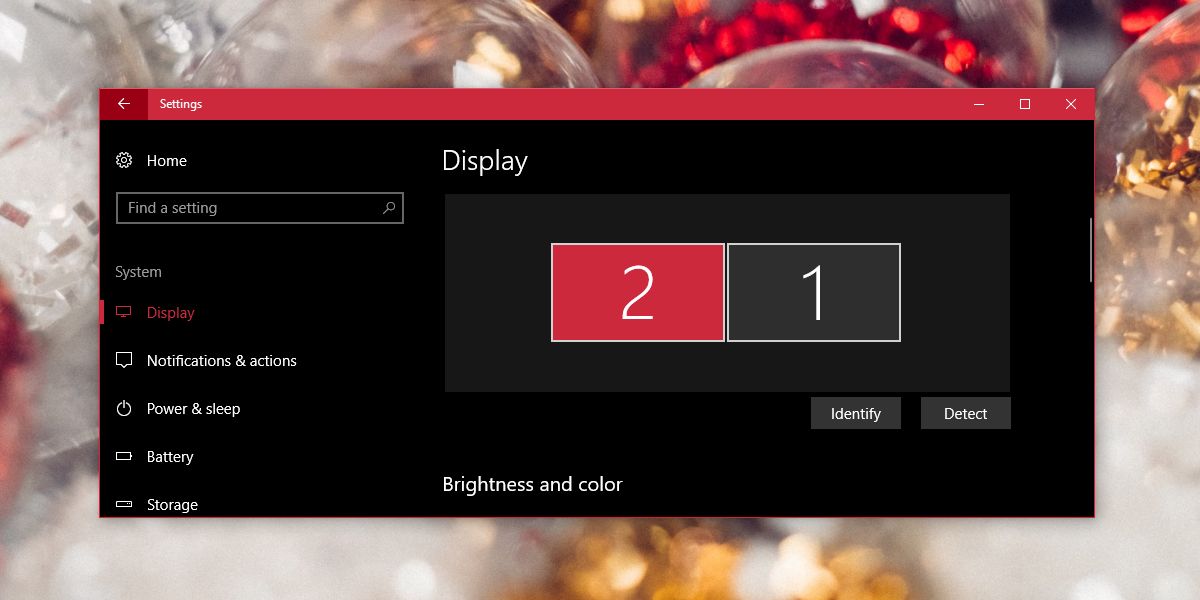
לאחר שההחלטה החדשה הוחלה,כל מה שעל המסך שלך יתכווץ. השתמש בתכונת הגודל שבאותו מסך הגדרות זה כדי לשנות את גודל הסמל והסמלים כך שיהיו גדולים וקלים יותר לקריאה. בדרך כלל, Windows 10 ימליץ על רמת גודל, אך אתה יכול להגדיר משלך אם תרצה.
הגדר קצב רענון
דבר אחרון שעליך לעשות כדי להתקיןצג 4K הוא לשנות את קצב הרענון. זו אחת מאותן הגדרות שאינן ברורות במיוחד אך הופכות לשונות עצומה. בדרך כלל, אם תגדיר את הרזולוציה ל- 3840 × 2160, קצב הרענון אמור להשתנות מעצמו אך זהו Windows 10 כך שאין כל ערבויות.
פתח את אפליקציית ההגדרות ועבור למערכת> תצוגה. גלול מטה ולחץ על האפשרות מאפייני מתאם תצוגה. בחלון המאפיינים, עבור לכרטיסייה מתאם ולחץ על הלחצן 'ציין את כל המצבים'.
מצא את הזכות מתוך רשימת המצבים התקפיםמצב תצוגה עבור הצג שלך. אם אינך יודע איזו מהן, התבונן בתיבה שהמוניטור שלך נכנס, או התבונן בחומר הדרכה כלשהו שצורף אליו. אם כל השאר נכשל, פשוט גוגל שהוא קצב הרענון הטוב ביותר עבור הצג שלך.
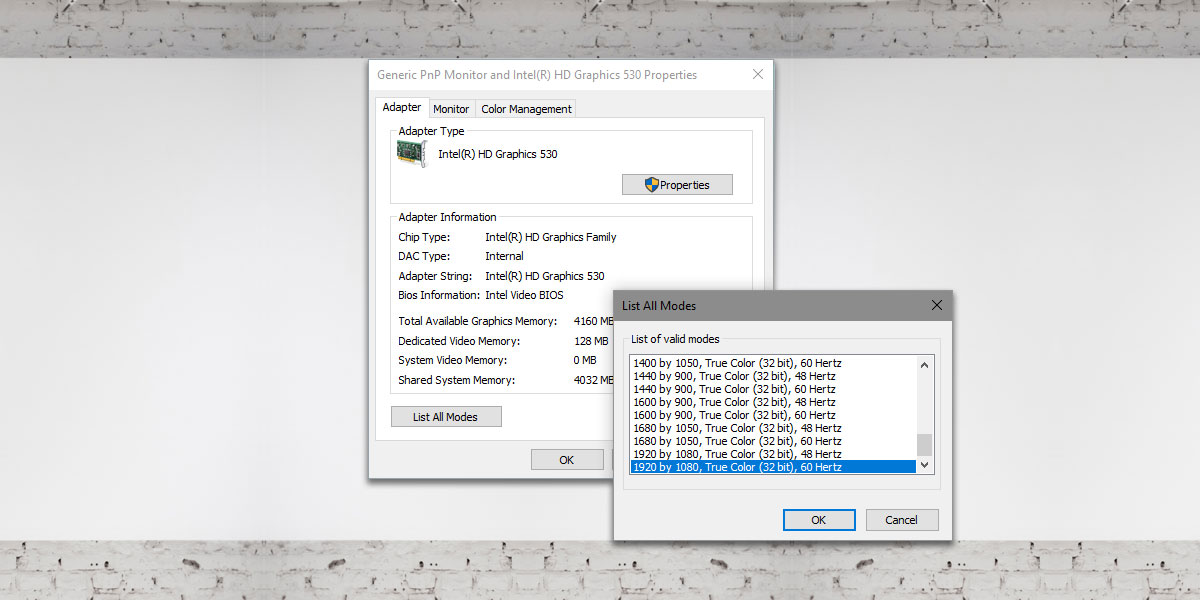
עדכן מנהלי התקנים לתצוגה
בדוק אם קיימים עדכוני מנהל התקן לתצוגה ובדוק אם יש לעדכן את מנהלי ההתקנים שלך ב- GPU. אם הם לא מעודכנים, הם עשויים להשפיע על איכות התצוגה כשאתה משחק משחק.













הערות